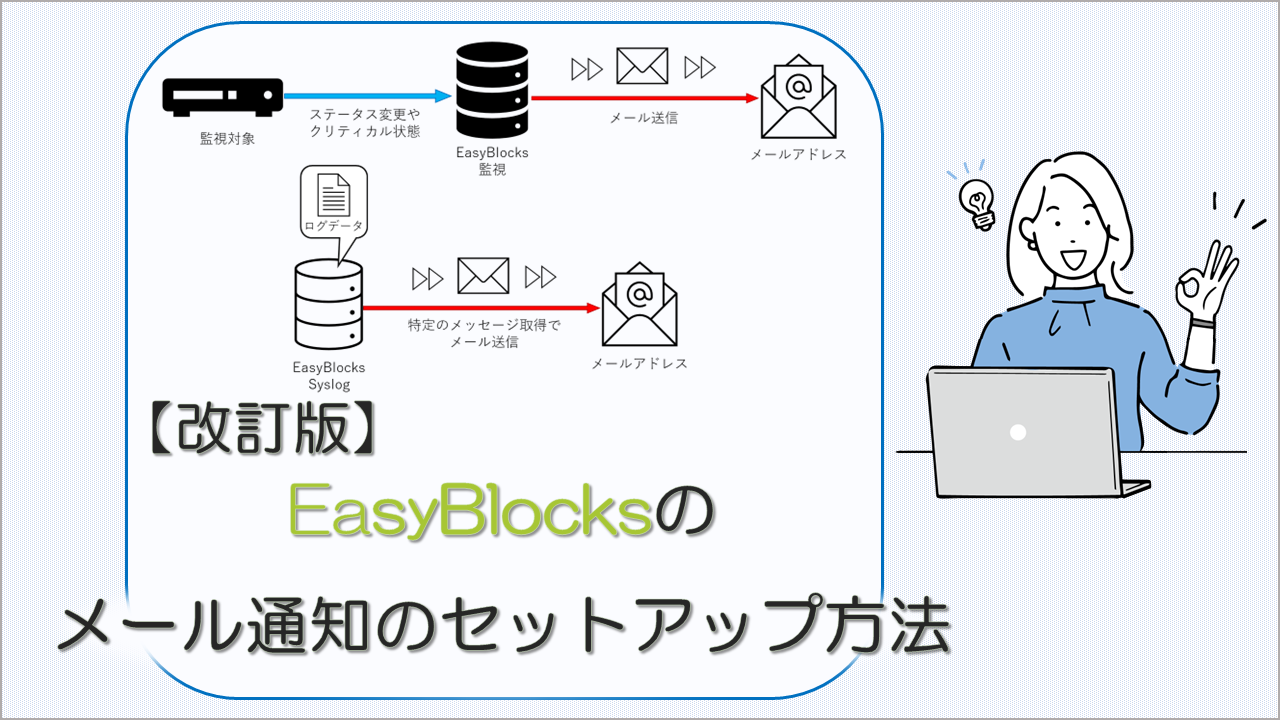この記事では、EasyBlocks監視シリーズや EasyBlocks Syslogシリーズから異常時にメール通知するためのセットアップ方法について紹介していきます!
EasyBlocks監視や EasyBlocks Syslogを利用する際に、

死活監視中に障害を見つけたら、メールを送ってほしい…
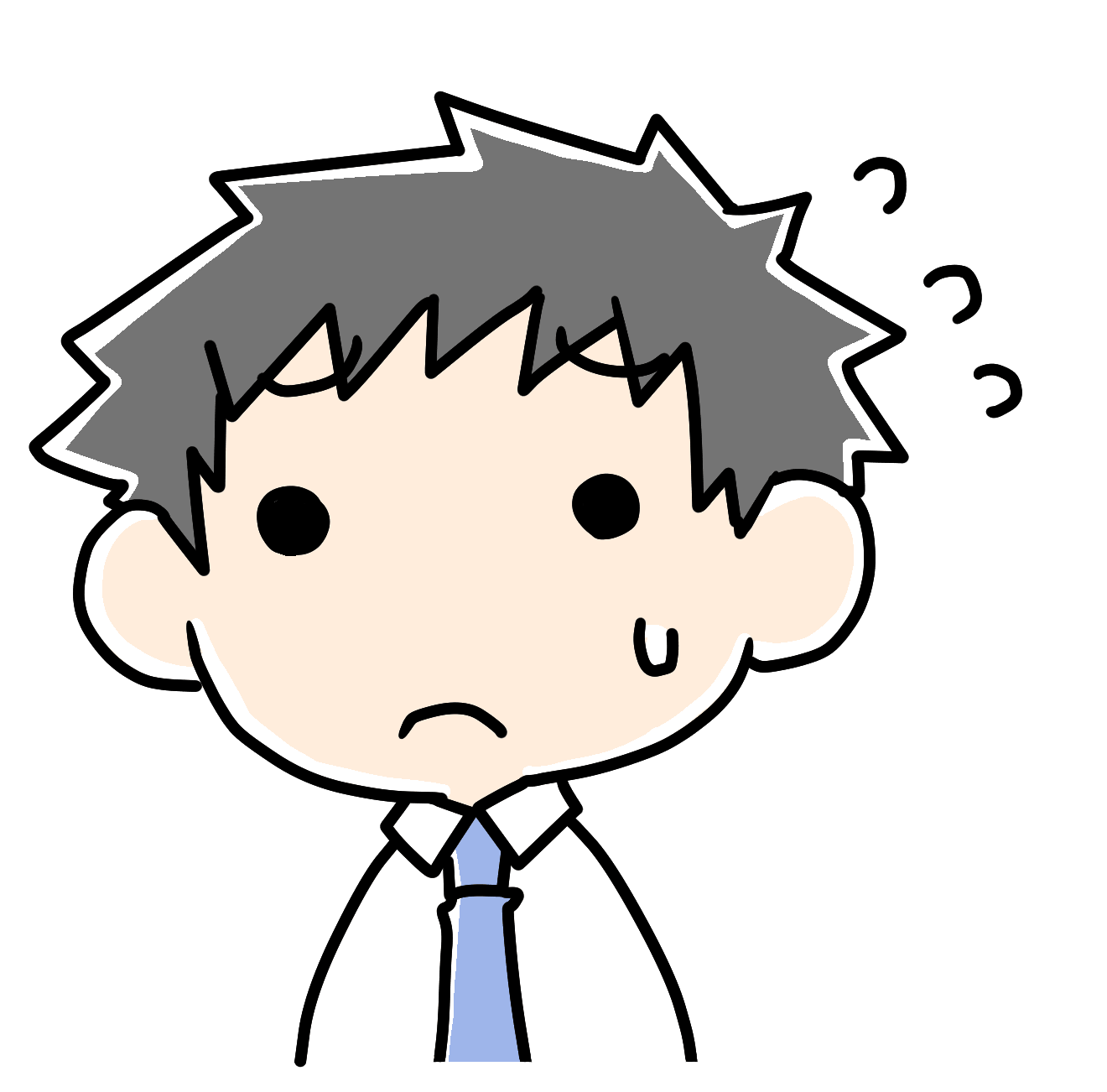
〇〇〇ってログを取得した時の状況をすぐに知りたい…
という場合があります。
監視先から障害を検知した際に、すぐに障害が発生した監視対象の対処をしなければならないでしょう。また、エラーメッセージのような特定の文字列やpriorityと一致するログを取得した際には、いち早く対処する必要があります。
こうした対応がすぐにできるように、メール通知の設定してスムーズに解決しましょう。
はじめに
ブログ内における「EasyBlocks 監視」はEasyBlocks監視シリーズを指します。
・EasyBlocks 監視
・EasyBlocks リモート監視管理
・EasyBlocks リソース監視
ブログ内における「EasyBlocks Syslog」はEasyBlocks Smart log seriesを指します。
・EasyBlocks Syslog
・EasyBlocks Network Reporter
・EasyBlock Syslog ProLine
メール通知の送信元メールアドレスには、例としてGoogleアカウントのメールアドレスを使用します。(@plathome.co.jp)
EasyBlocks監視、またはEasyBlocks SyslogはLANケーブルでインターネット回線と繋がっています。
EasyBlocks監視とEasyBlocks Syslogには、外部のSMTPサーバーを利用したメール通知機能がございますが、SMTPサーバーは搭載されておりません。
メールを送信する条件
EasyBlocks監視と EasyBlocks Syslogでは、メールを送信する条件が違います。
EasyBlocks監視:監視対象のステータス変更やクリティカル状態になるとメールを送信します。また、監視対象が復旧せずに一定時間経過するとメールを再送信します。(再送信間隔は分間指定ができ、デフォルト値は60分です。)
EasyBlocks Syslog:指定したホスト名、priority、文字列に部分一致するメッセージを取得するとメールを送信します。
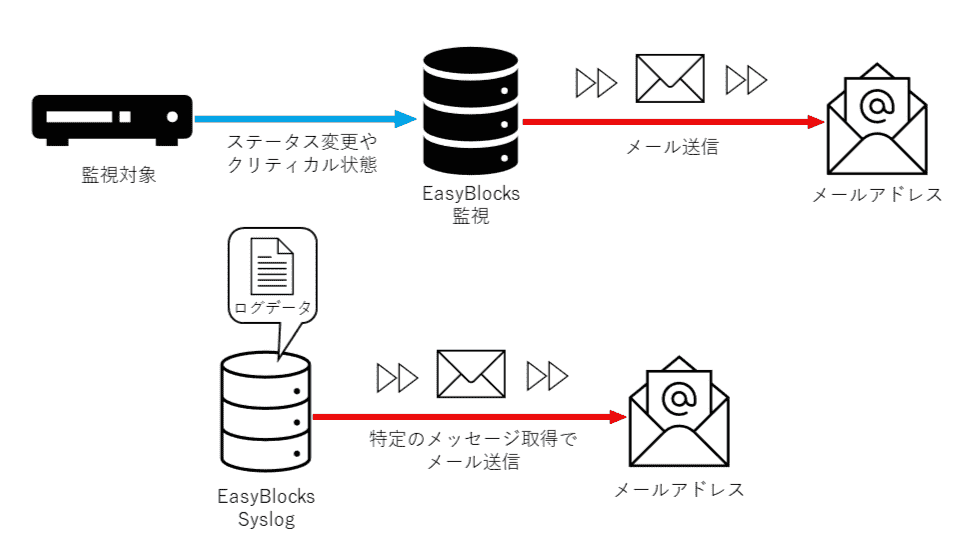
メール通知設定の手順
EasyBlocks監視の場合
① まず、システムタブの基本からメール通知を[はい]にします。
② 今回はGoolgeアカウントのメールアドレスを使用するため、「SMTP Authを使う」にチェックをします。これにより、SMTP Authによる認証ができますようになります。

メール通知する際の設定を入力し、保存します。
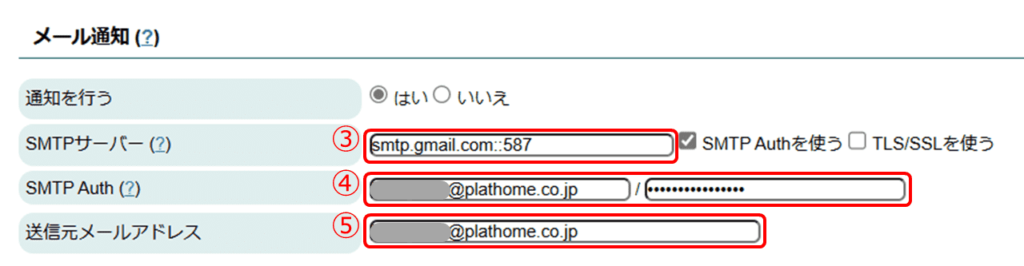
③ SMTPサーバー:指定するSMTPサーバーとポート番号を入力します。
④ SMTP Auth:認証に必要なユーザー名とパスワードを入力します。
⑤ 送信元メールアドレス:送信元となるメールアドレスを入力します。
SMTPサーバー:標準の25番以外のポートを利用する場合は、
「smtp.gmail.com::587」のように指定します。
⑥ 保存をすると、テストメールが送信できるようになりますので、テストメールの受信先メールアドレスを入力します。正しく設定されているかの確認も兼ねて、テストメールは送信できるか必ず確認しましょう。
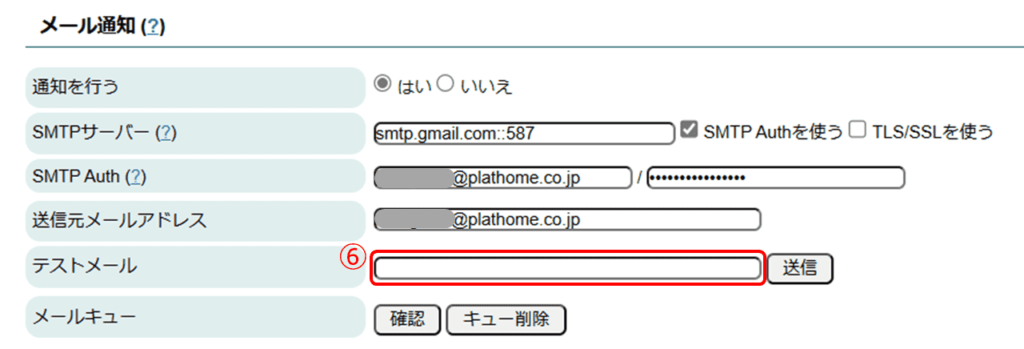
⑦ [送信]を押すとテストメールが送信されます。
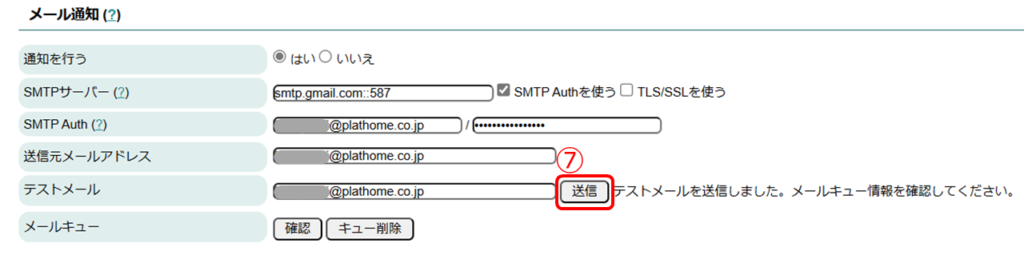
送信されるテストメールは画像のような内容となります。
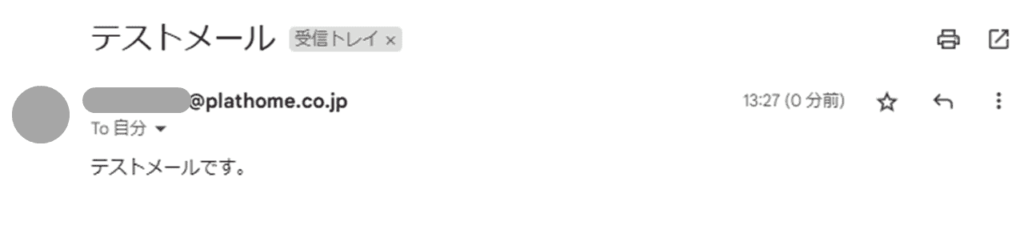
⑧ メールキューの[確認]を押すとメールが送信されているか確認することができます。
メールの送信が完了していない場合、画像のように表示されます。
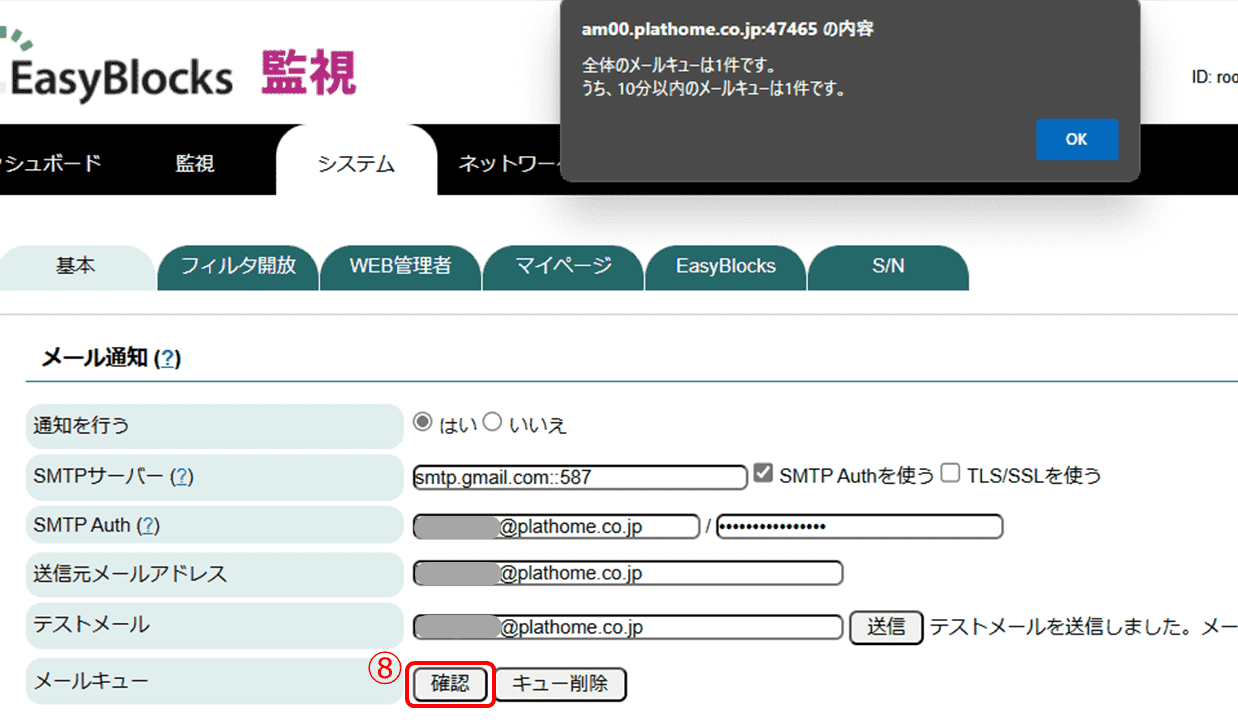
メールの送信が完了すると、画像のようにメールキューがなくなります。
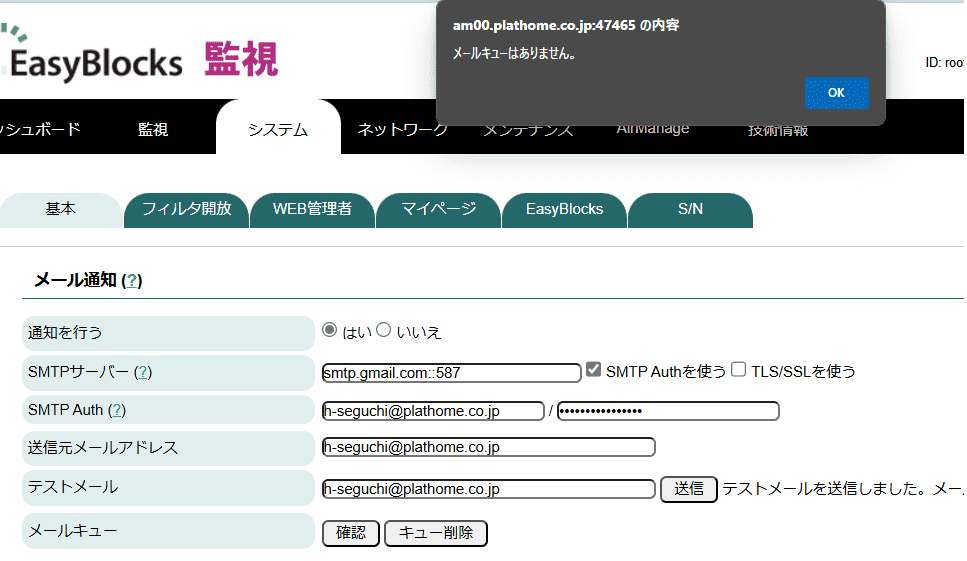
※メールの送信が完了しない場合は、[キュー削除]を押してメールキューを削除し、設定が合っているか確認しましょう。その後、再度テストメールを送信します。
テストメールの送信ができたら、設定を保存します。
これで EasyBlocks監視のメール通知設定は完了です。
設定完了後、実際に送信されるメール通知は画像のようになります。
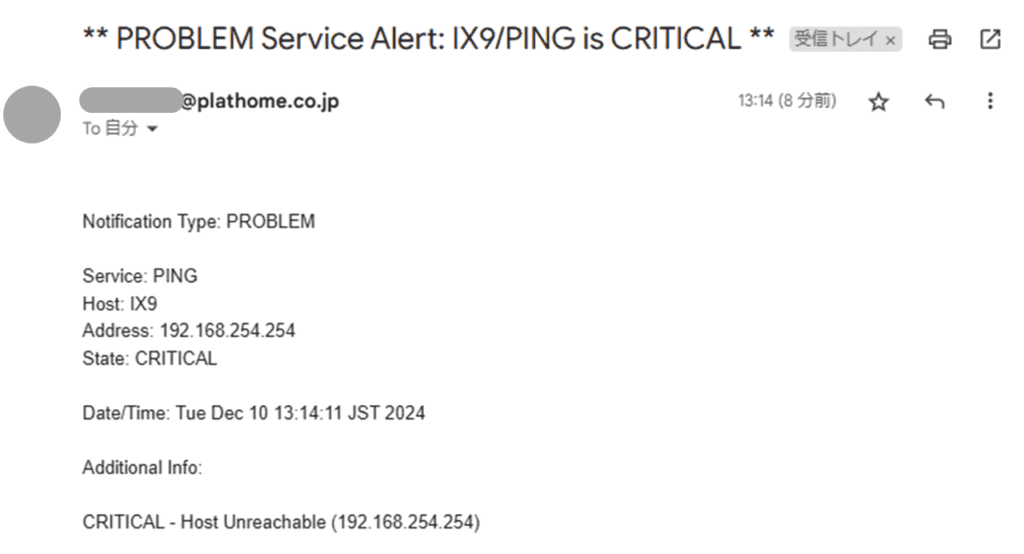
EasyBlocks Syslogの場合
① まず、サービスタブの基本設定からメール通知を[はい]にします。
② 今回はGoolgeアカウントのメールアドレスを使用するため、「SMTP Authを使う」にチェックをします。これにより、SMTP Authによる認証ができますようになります。
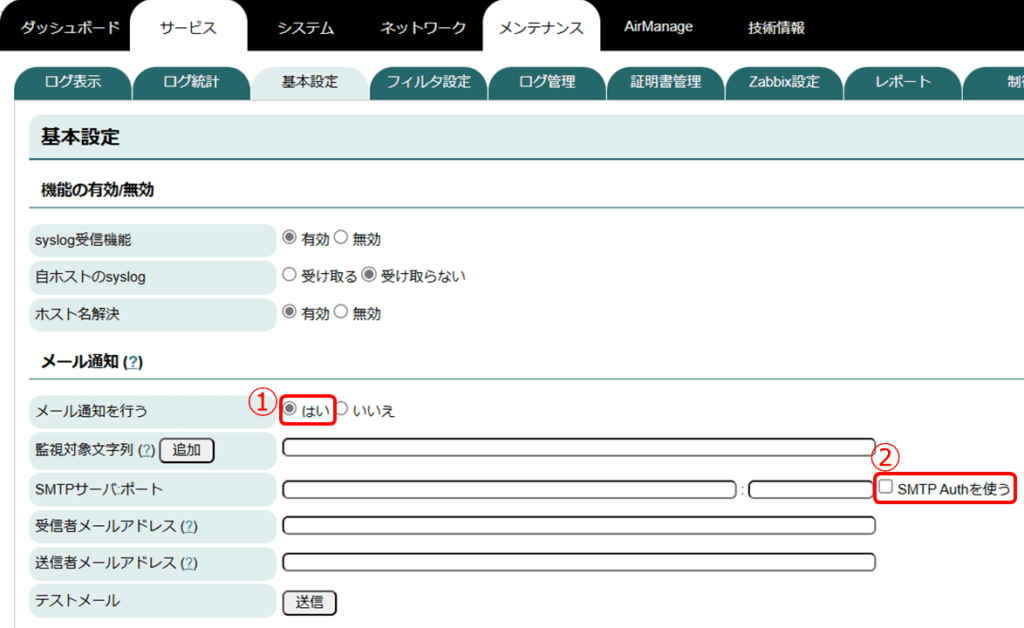
メール通知する際の設定を入力します。
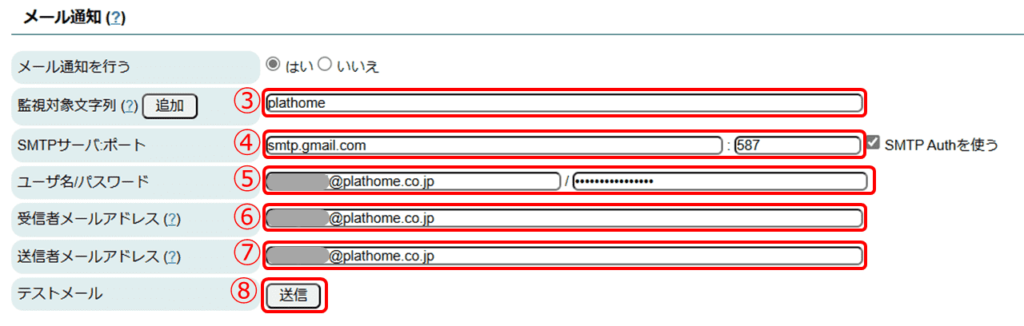
③ 監視対象文字列:メール通知する文字列を入力します。
④ SMTPサーバー:ポート:指定するSMTPサーバーとポート番号を入力します。
⑤ ユーザ名/パスワード:認証に必要なユーザー名とパスワードを入力します。
⑥ 受信者メールアドレス:受信者となるメールアドレスを入力します。
⑦ 送信者メールアドレス:送信者となるメールアドレスを入力します。
⑧ テストメール:テストメールを送信します。
今回は例として「plathome」と記入します。
また、[追加]から指定したい文字列を最大20個まで追加できます。
監視対象文字列について
・ホスト、Facility、Priority、プログラムは対象になりません。
・指定できる文字列はORやANDでの条件指定はできません。
その後、⑧ テストメールの[送信]を押すとテストメールが送信されます。
テストメールは送信できるか必ず確認しましょう。
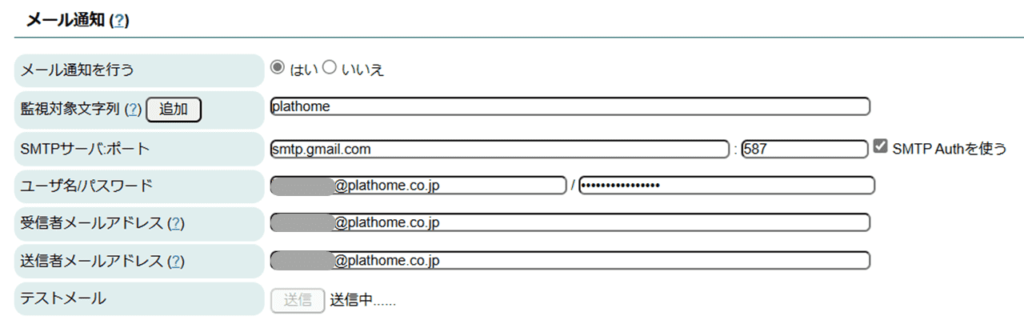
送信に失敗すると「テストメール送信失敗」と表示されます。
設定が合っているか確認しましょう。
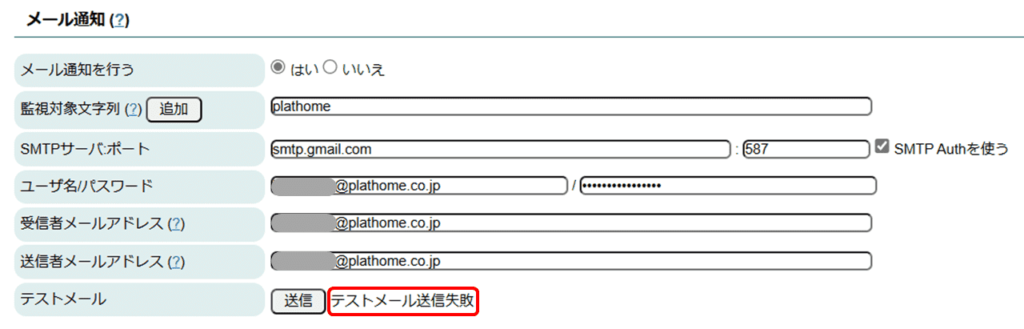
送信に成功すると「テストメール送信成功」と表示されます。
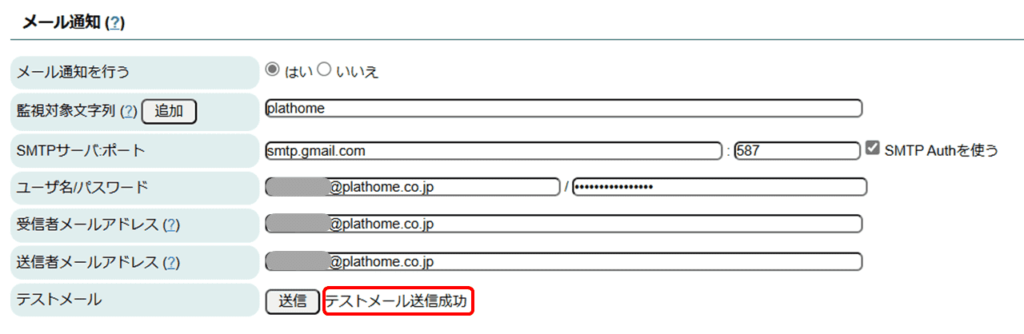
送信されるテストメールは画像のような内容となります。
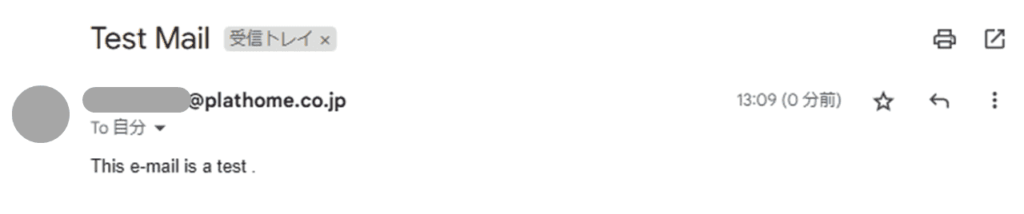
テストメールの送信ができましたら、設定を保存します。
これで EasyBlocks Syslogのメール通知設定は完了です。
また、EasyBlocks Syslogには拡張メール通知があり、文字列の他にも「ホスト名」や「Priority」でメール通知を設定することができます。
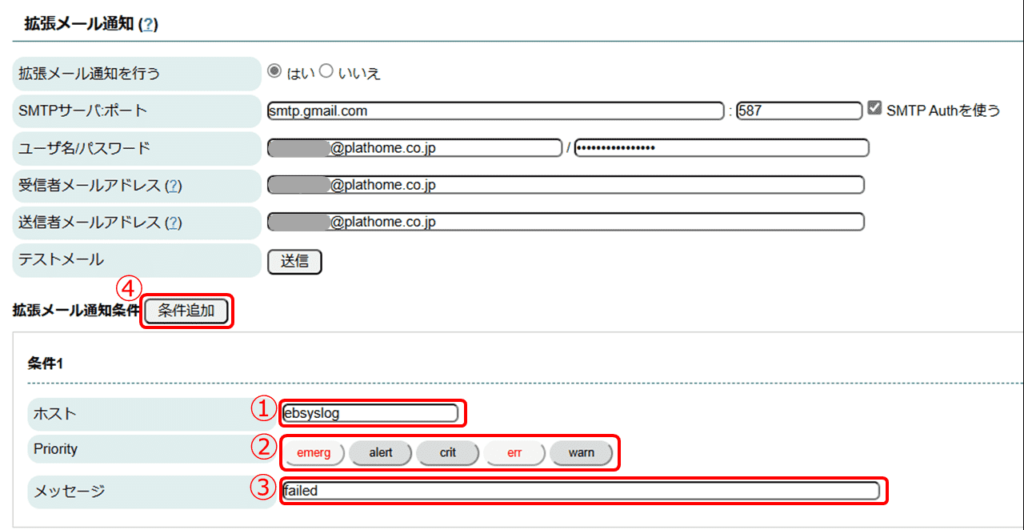
① ホスト:メール通知の対象とするホスト名またはIPアドレスを入力します。
② Priority:メール通知の対象とするPriorityを選択します。
③ メッセージ:メール通知の対象とする文字列を入力します。
④ 条件追加:拡張メール通知の条件を追加できます(最大20個)。
①~③で未設定の項目は、メール通知の対象条件にはなりません。
全項目が未設定の場合、拡張メール通知の条件設定としては扱われません。
最後に
EasyBlcoksのメール通知をまとめますと…
● SMTPサーバーとSMTP Auth、送信元メールアドレスを設定する。
● 監視の場合、ステータス変更やCRITICAL状態を検知してメール通知。
● Syslogの場合、指定したホスト名、priority、文字列を検知してメール通知。
今回は、EasyBlocks監視と EasyBlocks Syslogで異常時にメール通知をするセットアップ方法について紹介しました。「死活監視やログ取得した際にメール通知ですぐに知りたい!」という方のご参考になれば幸いです。
☟今回紹介した製品は、コチラになります☟